こんにちは、けーどっとけーです😀
去年からシャープのAndroidスマホ「AQUOS sense3」に機種変しています。
バッテリー持ちも良く、ロック解除に顔認証・指紋認証が使えるためとても便利です。
前回は、このAQUOSスマートフォンの壁紙を変更しました。
Androidの壁紙は、通常の壁紙の他に絵柄や画像が動く「ライブ壁紙」を設定することができます。

今回は、ライブ壁紙をダウンロードしてホーム画面に設定してみました。
ライブ壁紙をダウンロードして設定する
AQUOS sense3だとライブ壁紙はプリインストールはされていないので、自らライブ壁紙をインストールする必要があります。
インストールは、SHSHOWとGoogle Playから行うことができます。
まずは、SHSHOWでライブ壁紙をインストールします。
SHSHOWはシャープのスマートフォンの使い方やサポート情報を閲覧できる公式アプリです。
SHSHOWを開いて「ライブ壁紙」で検索すると、結果一覧にインストール可能なライブ壁紙が表示されます。
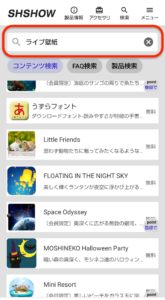
ここでは「Little Friends」というライブ壁紙をインストールしてみます。
インストールするライブ壁紙をタップして、「ダウンロード」ボタンをタップします。
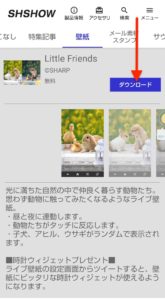
Google Playへの移動が行われます。
「OK」をタップします。
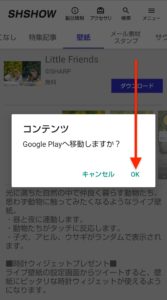
Google Playが開きました。
ライブ壁紙と言いますが、実際は画像とかではなく一つのアプリになります。
「インストール」をタップします。
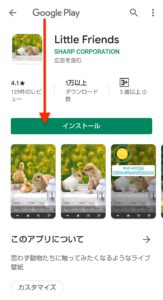
ダウンロードが完了したら「開く」をタップします。
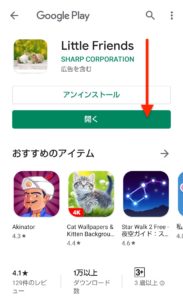
ライブ壁紙「Little Friends」アプリが起動しました。
「壁紙設定」をタップします。
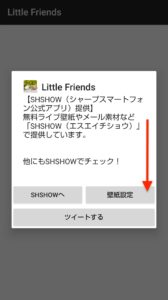
「ライブ壁紙」画面が開くので、設定したいライブ壁紙をタップします。
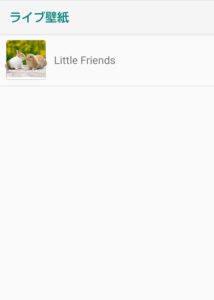
「壁紙を設定」をタップします。

設定は「ホーム画面」「ホーム画面とロック画面」から選択できます。
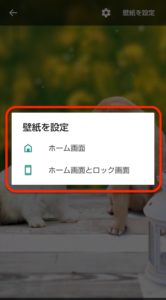
ライブ画像をホーム画面に設定しました。
動きはありますが、ゆっくりと背景や犬とうさぎが動いている感じです。
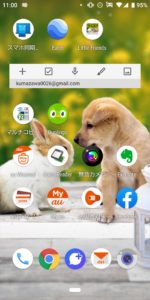
ライブ壁紙をGoogle Playからインストールする
次は、Google Playから直接ライブ壁紙をインストールしてみます。
Google Playで「ライブ壁紙」で検索しました。
結果一覧のうち「天空の塩湖」というライブ壁紙アプリをインストールします。
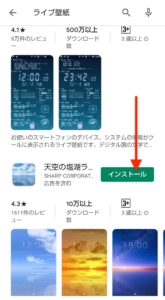
ライブ壁紙画面からインストールした壁紙をタップします。
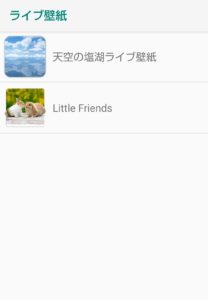
ライブ壁紙「天空の塩湖」を設定しました。
こちらも激しく動く感じでなく、ゆっくりと雲が流れています。
合わせて時刻も表示されているのがいいですね。

こちらの壁紙は、時間が経つと景色も変わります。

時間で変わる壁紙というとMacのダイナミックデスクトップに近いですね。
今回の一言・・・
他にもライブ画像はありますが、個人的には「天空の塩湖」は見ていて癒されるし変化が面白いので気に入りました。
ここまで読んでくれてありがとう。
では、また次回。
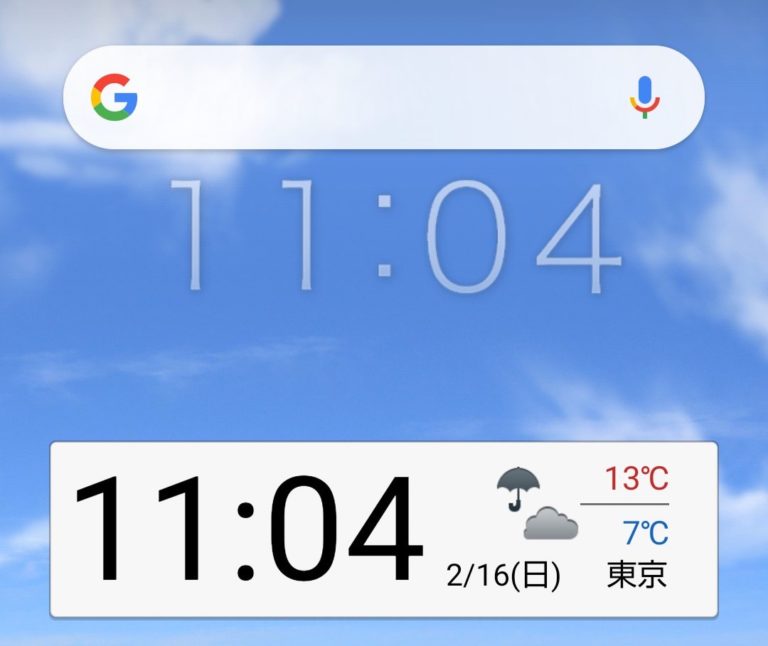



コメント